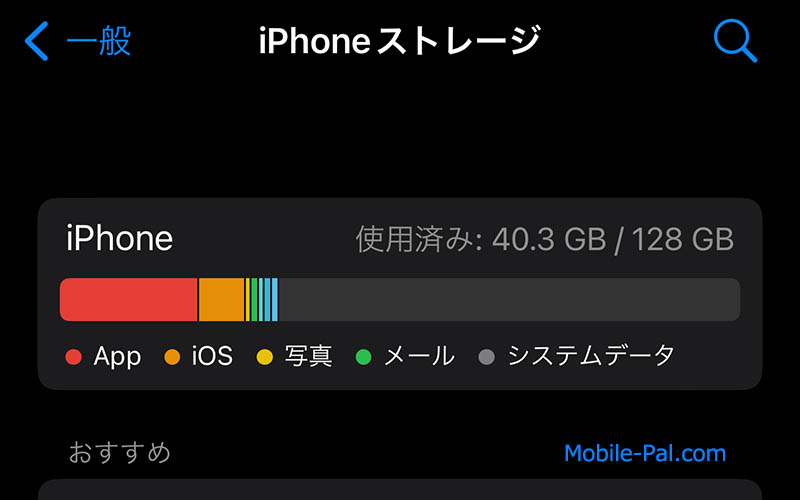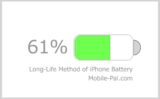iPhoneを購入する際にストレージの大きさで悩んだことはありませんか?今回はiPhone購入の際に何GBのストレージが必要なの?という点を深堀してみます。

自分は2011年に発売された「iPhone 4s」以来ずっとiPhoneユーザーですがずっと最小ストレージモデルしか買ったことがありませんが、特にストレージ不足、容量不足を感じたことはありません。1つ、最小ストレージで賄える『理由』があるので、その辺りも含めてiPhoneストレージについてお話ししてみます。
ネット上では最小ストレージでは絶対に容量不足になる…といった記述も多いので「やはり大きい方がいいのかな」と思いがちですが、ストレージの大きさは使い方次第で、小さくても問題ない場合もあります。
iPhoneのストレージってなに?
そもそも「ストレージってなに?」ってところからお話しします(この項の「iPhone」は「スマホ」に読み換えても大丈夫です)。
ストレージとは「データを保管しておく場所」です。
例えば撮影した写真や動画、ダウンロードした音楽データ、ゲームのデータ等々で、これらのデータを記憶しておくことができないと、スマホはスマホとしての役割を果たせなくなります。
RAM・ROM・ストレージの違い
よく混同したり誤解されやすいのが、同じ「記憶」や「メモリ」という言葉で一括りにされがちなものに、「RAM」「ROM」そして「ストレージ」があります。
RAM
RAMは「Random Access Memory」(ランダム・アクセス・メモリ)の略で、CPUが処理を行うときに使われる作業用のメモリのことです。
言い換えるとCPUが作業する人(つまり頭脳)で、RAMは作業領域(つまり作業するデスクの広さ)です。RAMの容量が大きいということは、作業デスクの面積が大きく様々な作業を同時に行うことができるということで、iPhoneに当てはめて言えばアプリやソフトをいくつも同時に起動して利用しても動作に支障が出ない…ということになります。
ROM
ROMは「Read Only Memory」の略で、読み出し専用の記憶領域で書き込むことはできません。つまり元々保存されているデータだけを読み込むことができるメモリです。
ストレージ
ストレージは、よくROMと混同されるのですが、厳密に言うと「書き込み」ができないROMに対して、読み出しも書き込みも可能な記憶領域が「ストレージ」です。
例えば、撮影した写真を「保存する」という動作をした場合には、ストレージに「書き込み」が行われてその写真が記憶されて必要な時に表示したり利用したりできる…といった具合です。
ストレージが小さいと書き込める量が少ないので「保存データが少ない」ことになり、ストレージが大きければ「保存データが多い」ことになりますが、ストレージの大きさは端末価格に直結します。ストレージの大きなモデルほど割高です。

実はここが「肝心」なところで、ストレージが小さなiPhoneじゃダメなの?という問題は、要はストレージが大きければ大きいほど価格が割高だから生じる「悩み」なのです。ストレージが大きくても値段が同じなのであれば悩む必要はなく、ストレージが大きなモデルを買えばいいだけですから。
ストレージの使用量を確認するには
iPhoneを買い替える際に「ストレージいくつにしよう?」と必ず考えます。その際に判断材料がないと「大きいやつを買っておけば間違いないか」というアバウトな選択になってしまいます。
実は買い替える前のストレージの状態を把握しておくことで、ある程度、次のモデルのストレージ容量を決める手掛かりになります。
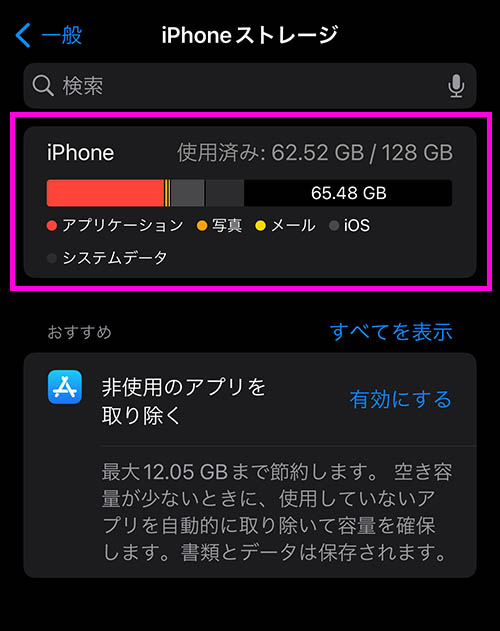
「設定」→「一般」→「iPhoneストレージ」と進むと、現在のストレージの利用状況を確認できます。
一番上にストレージ容量のうち使用済み容量がどのぐらいあるかと、その内訳がグラフで示されます。
ここで、使用量が最大量いっぱいまで近づいているようなら自分の使い方で今のストレージでは不足気味だと考えられますし、逆に空き容量が多ければ次のiPhoneでも同じストレージでも問題ない可能性が高いと考えられます。
「iCloud」はAppleが提供する外部ストレージ
ストレージは何GB必要?
以上の事を踏まえて、iPhoneには何GBのストレージが必要なのでしょうか。
iPhoneのストレージの種類(容量)
| 64GB | 128GB | 256GB | 512GB | 1TB | |
| iPhoneSE-2 | 〇 | 〇 | |||
| iPhone12 | 〇 | 〇 | 〇 | ||
| 12Pro | 〇 | 〇 | 〇 | ||
| iPhone13 | 〇 | 〇 | 〇 | ||
| 13Pro | 〇 | 〇 | 〇 | 〇 | |
| iPhoneSE-3 | 〇 | 〇 | 〇 | ||
| iPhone14 | 〇 | 〇 | 〇 | ||
| 14Pro | 〇 | 〇 | 〇 | 〇 | |
| iPhone15 | 〇 | 〇 | 〇 | ||
| 15Pro | 〇 | 〇 | 〇 | 〇 |
2020年発売の「iPhone SE(第2世代)」以降のレギュラーモデルとProモデルのストレージの一覧表です。SEを除くと、iPhone 12 Pro以降の最小ストレージは128GBになりました。また、13Pro以降のProモデルには1TBが用意されるようになりました。
価格的に見ると、例えばiPhone 15の場合は、128GB:124,800円、256GB:139,800円、512GB:169,800円でストレージが大きければ大きいほど割高です。
何にどれぐらいの容量が必要なのか
保存するものによって、何に何MBの容量が必要なのか、筆者のiPhoneから拾ってみました。
カメラロールの写真ファイル
iPhoneで撮影した写真:2~5MB(jpeg)
iPhoneのスクリーンショット:500~700KB(png)
筆者のiPhoneのカメラロールに残っている写真1枚の容量を20枚ほど確認したところ、上記のような容量でした。カメラで撮影した写真で平均3MB、スクショで600KB程度と見て置けば良さそうです。
1枚3MBの写真は、ストレージ128GBなら42,666枚、256GB:85,333枚、512GBなら170,666枚保存できる計算になります。
カメラロールの動画ファイル
動画はストレージ節約のためあまり残しておらず2本のみですが、1本が72.4MB(1080P 1920x1080 1分12秒)、もう1本が164.3MB(1080P 1920x1080 38秒)でした。
2本の平均は118.35MBになりますが、さほど長時間の動画ではありませんがかなり容量を食います。
128GB:1,081本、256GB:2,163本、512GB:4,326本保存可能です。
音楽ファイル
3MB~10MB程度まで千差万別でしたが、5~7MB程度のファイルが多かったので7GBで計算します。
128GB:18,285本、256GB:36,571本、512GB:73,142本保存可能です。
とはいえ、これらは画像や動画、音楽などだけでストレージいっぱいにする件数なので、実際にはそんなわけにはゆきません。アプリ個々に容量を食いますし、iPhoneのシステム自身も容量を消費しますので、実際の画像や動画音楽の保存数はもっと少なくなります。
最小ストレージモデルで済ませる方法
ストレージが違えば本体価格に数万円の差があるので、できれば最小ストレージの機種で済ませたいのが本音です。最小ストレージで済ますには方法は2つあります。
ストレージのデータ量を減らす
最初の方法は、iPhoneに保存しているデータを整理して無駄な領域を使用しないことです。
これは奥さんが実際にやらかしていた事例なんですが、奥さんは受信メールやLINEトーク履歴のほとんど削除せずにとって置く人です。企業からの広告メールなどは捨てますが個人的な知り合いのメールやトークは全部保存しているんです。
友達が多いので写真や動画の撮影機会も多いですし、使わなくなったアプリも削除しないでいて、動作が遅いと嘆いている始末。ストレージを確認するとやはり容量に空きがほとんどない状態。
「メールやトークってそんなに容量食うんんだ」
というけれど、削除するのも果てしないほどバカみたいにため込んでいて「そんなに食うんだ」もないもんです。
写真や動画はまだわかりますが、いつぞやの待ち合わせのメールなど捨ててもいいじゃないの?と思うんですが、捨てるにもいちいち中身を確認して要・不要を判断するのが面倒…とのことでいまだに整理していません。
不要なアプリを削除する
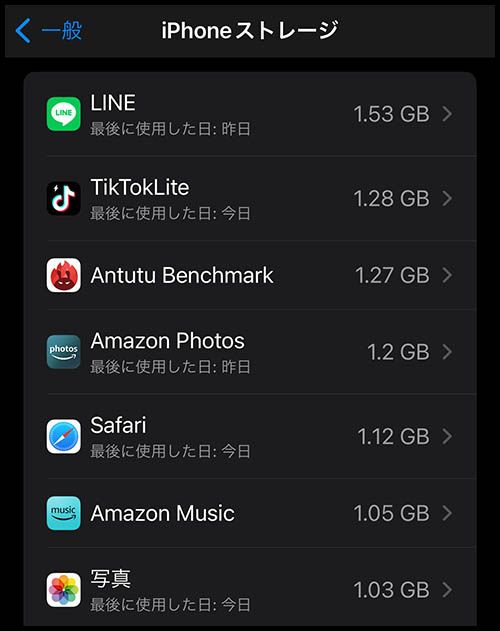
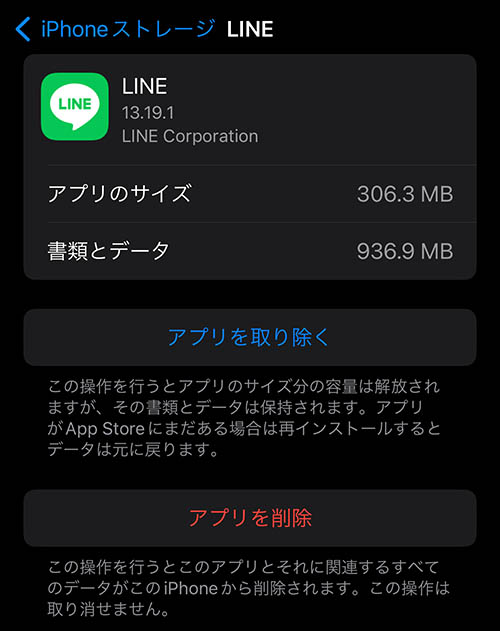
iPhoneを使っていると徐々に「いらないアプリ」が増えてくるものです。例えば面白そうだと思ったゲームや、使おうと思ったサービスなど、実際には使っていないアプリが知らず知らず増えているので一定期間ごとの整理をおすすめします。
「iPhoneストレージ」から不要なアプリを選択し、アプリ自体を削除するか、データを残す(アプリを再インストールした際にデータを使える)かを選択します。

この時、「いらなくはない(必要だ)けど、容量が多すぎる」と思った場合は、一旦アプリを削除して再インストールすると、データだけでなくアプリ容量自体が縮小させることができます。
Safari「履歴」を消去する
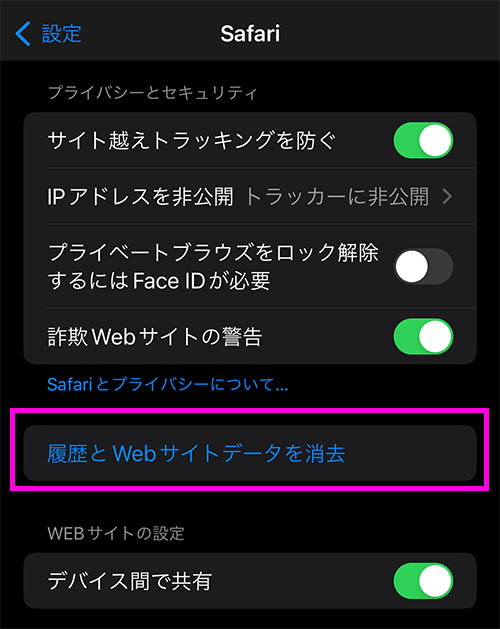
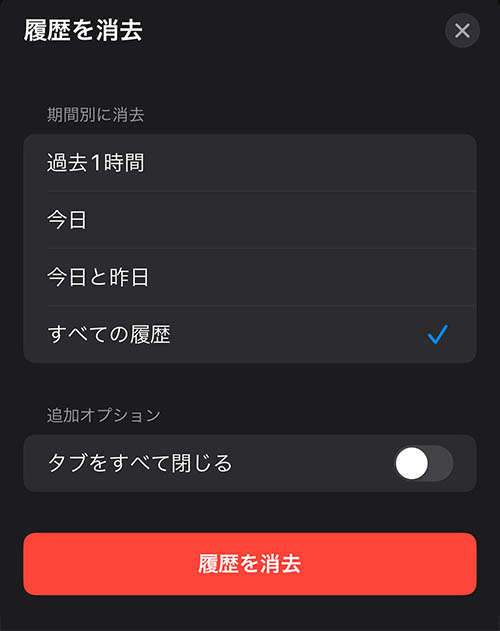
Safari(サファリ)は、Apple純正のWEBブラウザですが日々のWEB閲覧で徐々に履歴とデータが蓄積してゆきます。画像では
「設定」→「Safari」→「履歴とWebデータを消去」→「履歴を消去」で履歴をデータを削除できます。削除する履歴の「期間」を選んでください。

しばらく消去していない場合は絶大な削減効果があります!
LINEのキャッシュを削除する
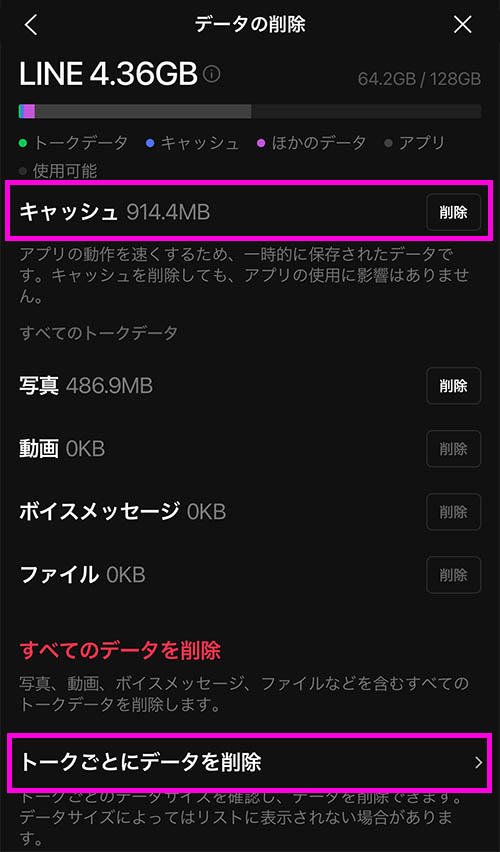
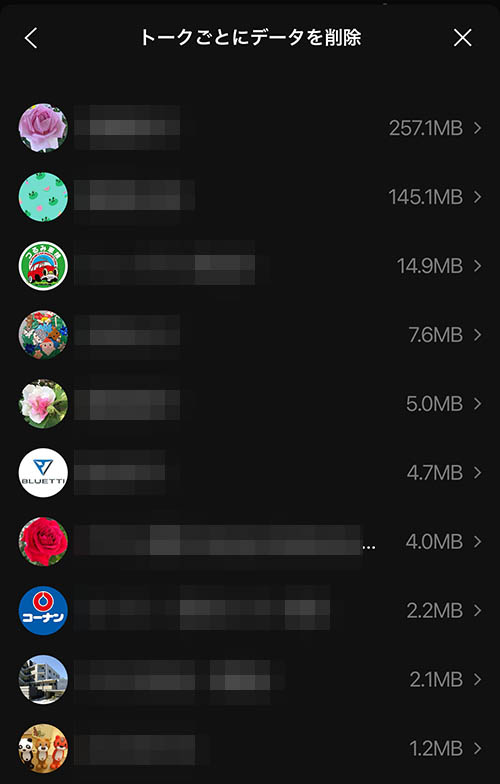
LINEも履歴が溜まりやすいアプリなので定期的に「キャッシュの削除」を行います。
「設定」→「トーク」→「データの削除」から、キャッシュや写真・動画などのデータを削除します。もし相手によって残したい人がいる場合には、最下段の「トークごとにデータを削除」で個別に削除を行います。
X(旧Twitter)のキャッシュを削除する
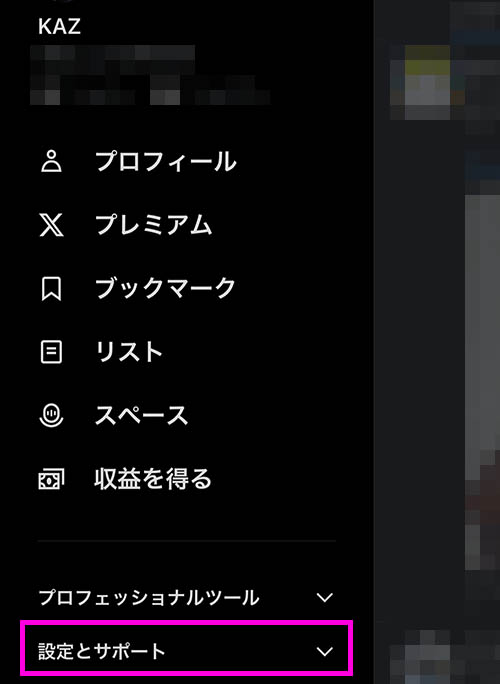
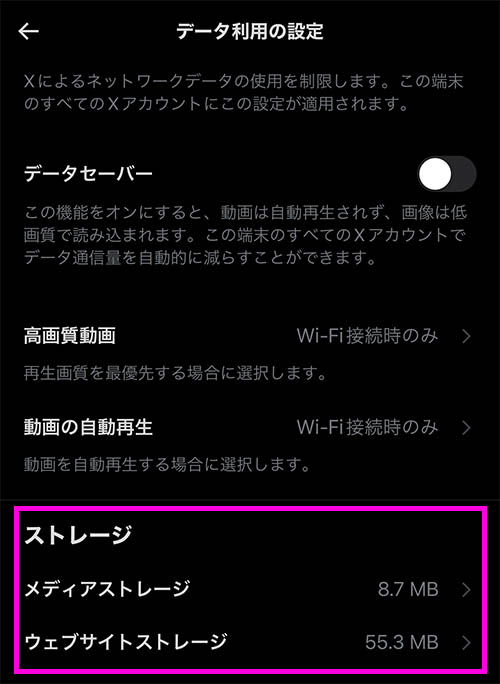
X(Twitter)のキャッシュも削除することが可能です。
アカウントのアイコンタップでアカウントメニューを表示→「設定とサポート」→「設定とプライバシー」→「アクセシビリティ、表示、言語」→「データ利用の設定」へ進み、ストレージのデータを削除します。
Googleマップのキャッシュを消去する
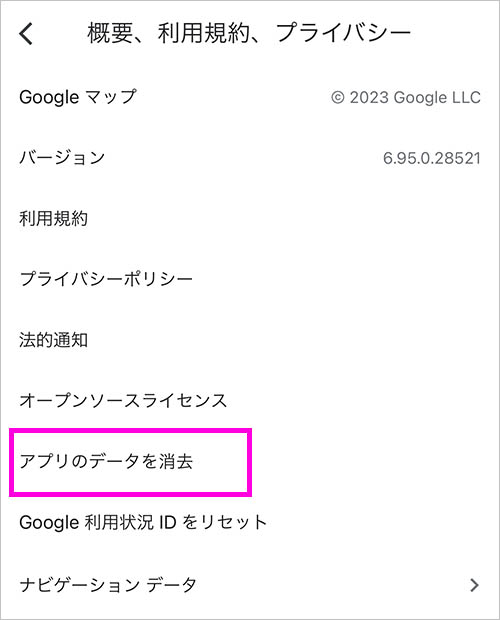
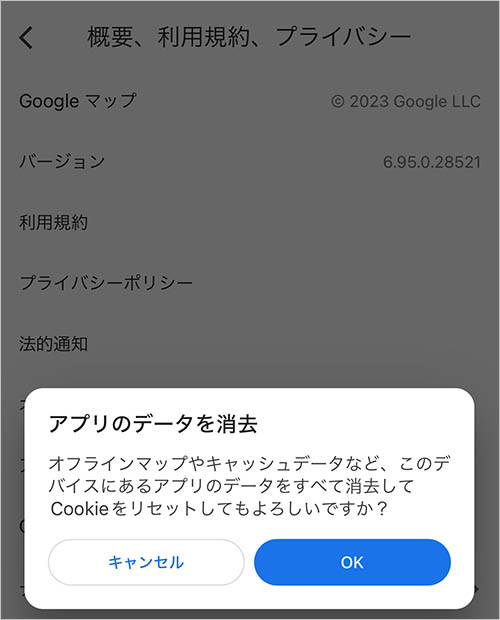
Google Mapを使用している場合は、マップにもキャッシュが溜まるので定期的な削除が必要です。
マップアプリを開き、右上の「アカウントアイコン」をタップ→「設定」→「概要、利用規約、プライバシー」→「アプリのデータを消去」→「OK」で消去できます。
外部ストレージを活用する
iPhone本体のストレージに保存できる量は限界があるので、外部のストレージを利用する必要があります。iCloudは、Appleが提供するクラウドストレージで、5GBまでなら無料で、「写真」「ファイル」「バックアップ」などのデータを保存することができます。
また、市販の外部メモリーを使用する方法も手軽です。
Amazon Photoがおすすめ
Amazonで月に1度でも買い物をする方で、iPhoneのストレージ不足に悩んでいるなら『Amazon Photo』がおすすめです。
容量無制限で写真を保存できるクラウドストレージサービスで、Amazon Prime会員は無料で利用できます。
Amazonで買い物をした際にかかる送料は、2000円未満の買い物1件あたり410円(北海道・九州・沖縄・離島は450円)で、Primeの年会費は5,900円(年払い)/600円(月払い)です。
年払いの場合、年間で15回の買い物をするのであれば、プライム会員になった方が得…という計算になりますが、プライムは送料無料だけでなく、フォトストレージを含め、音楽やオーディオブック、Try before you buy(※)など様々なAmazonサービスを無料で利用可能です。
筆者は中でも「Amazon Photo」を最も活用していて、年間3000枚ほどの写真の保存を10年以上続けています。(それでもプライム会費以外のコストはかかりません)。しかも複数デバイスで利用できるので、Androidスマホ、タブレット、ノートPC、デスクトップPCから、写真を保存したりダウンロードしたりが可能で非常に便利です(スマホで撮った写真をPCで加工してブログに掲載する際に超便利)。
このAmazon PhotoにiPhoneで撮影した写真のすべてをアップロードして、iPhoneストレージからは削除してしまうため、ストレージは常に余裕がある状態を維持できるため、iPhoneを買い替えるごとに最小ストレージモデルで済んでいます。
iPhoneを最小ストレージで使う方法まとめ
iPhoneはストレージの大きさで価格が大きく異なります。より大きなストレージのモデルは割高なので、できれば最小ストレージのモデルで済ませられれば何よりですが、実はちょっとしたメンテナンスや使い方で最小ストレージでも全然大丈夫なんです。
ポイントは2つです。
(1)iPhoneのストレージのデータを整理してできるだけ空き容量を増やすこと
(2)クラウドストレージなど外部メモリを併用すること
これで次回の買換えの際には最小ストレージモデルで大丈夫です。
それでは今日はこの辺で。